- Startseite
- Workspace
- Benutzeranleitungen
- Modul CRM
- Mehrere Kontakte gleichzeitig hinzufügen
Mehrere Kontakte gleichzeitig hinzufügen
Einleitung
Der Aufbau einer Kundendatenbank ist für den Einstieg in Ihr CRM-System unerlässlich. Die Funktion Kontakte importieren erleichtert diesen Prozess. Sie können mehrere Kontakte gleichzeitig hinzufügen, anstatt sie manuell einzeln einzugeben.
Diese Anleitung zeigt Ihnen, wie Sie Ihre Kontakte aus einer CSV-Datei in CRM übertragen und den Zugriff darauf einschränken.
Schritt 1. Ihre CSV-Datei für den Import vorbereiten
Bevor Sie mit dem Importieren beginnen, müssen Sie eine CSV-Datei (Comma Separated Values) vorbereiten.
Wenn Sie bereits über eine CSV-Datei mit den Kontaktinformationen verfügen, stellen Sie sicher, dass diese die folgenden Anforderungen für einen korrekten Datenimport erfüllt:
- Die erste Zeile ist ein Kopfdatensatz mit Spalten-/Feldnamen. Die Pflichtfelder sind: Vorname und Nachname für importierte Personen, Firmenname für Firmen.
- Es gibt einen Kontaktdatensatz pro Zeile.
- Ihre Datei enthält keine unnötigen Kommas.
- Die ausgewählte Datei enthält weniger als 10.000 Zeilen, andernfalls sollte sie in kleinere Teile aufgeteilt werden.
Sie können mit unserem Modul Dokumente auch aus beliebigen Tabellen eine CSV-Datei erstellen.
Schritt 2. Auf das CRM zugreifen
Rufen Sie Ihr ONLYOFFICE-Portal auf und klicken Sie auf den Link CRM.

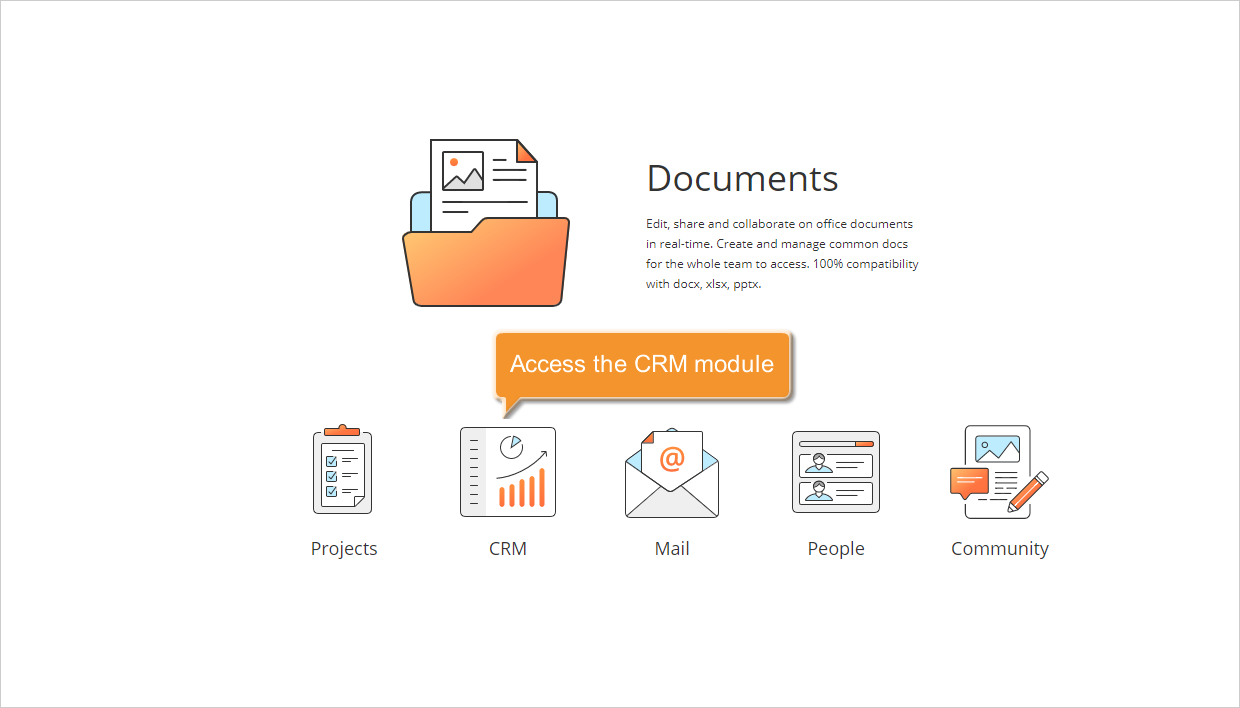
Falls Sie sich bereits beim Portal angemeldet haben und es seit einiger Zeit verwenden, können Sie von jeder Portalseite aus auf das CRM-Modul zugreifen, indem Sie die Dropdown-Liste in der oberen linken Ecke der Seite verwenden und die entsprechende Option auswählen.
Schritt 3. Ihre CSV-Datei suchen
Klicken Sie oben links auf die Schaltfläche Neu erstellen... und wählen Sie in der Dropdown-Liste die Option Kontakte importieren. Die Seite Kontakte importieren wird geöffnet.
Klicken Sie auf den Link CSV-Datei auswählen. Suchen Sie auf der Festplatte Ihres Computers nach der gewünschten Datei. Sobald Sie die Datei gefunden haben, klicken Sie auf die Schaltfläche Öffnen, um sie in das System zu laden.
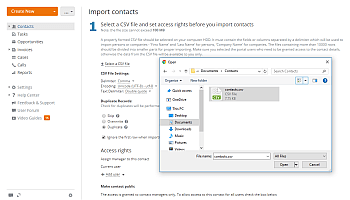
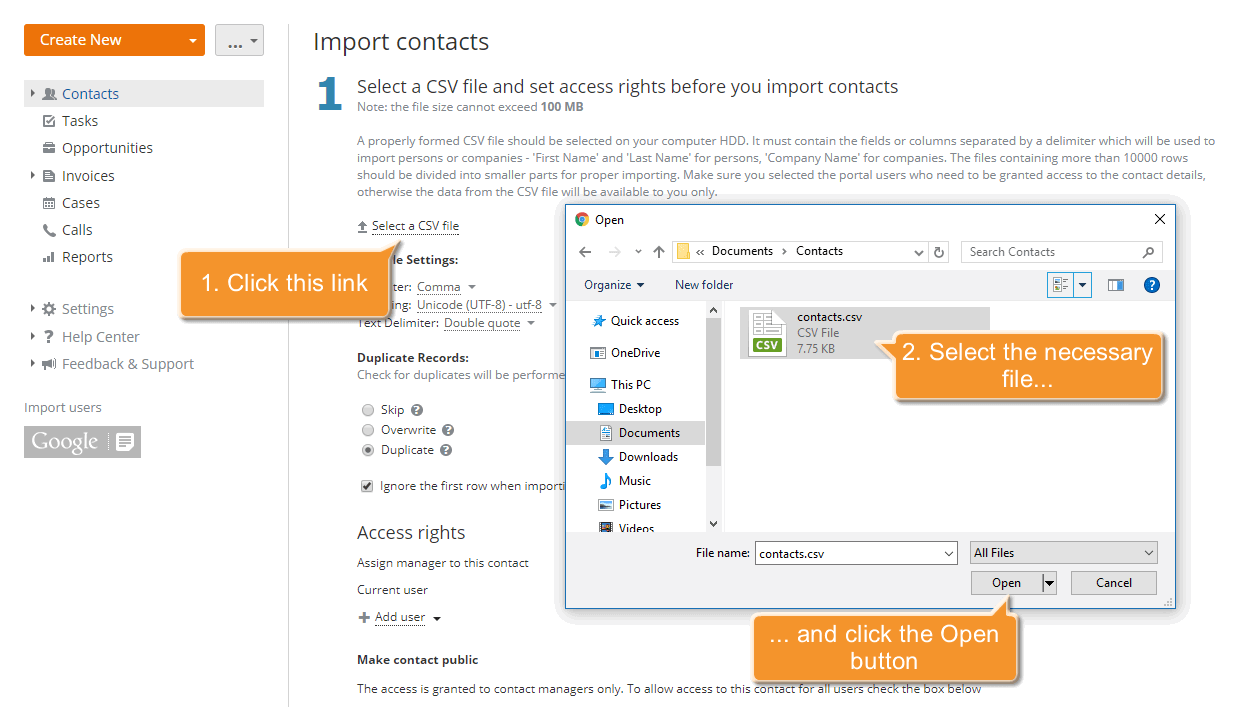
Die Datei wird geladen und anstelle des Links angezeigt. Um sie zu ersetzen, verwenden Sie den Link Bearbeiten neben dem Dateinamen.
Schritt 4. Die CSV-Dateieinstellungen konfigurieren
Für einen ordnungsgemäßen Import müssen Sie die Einstellungen Ihrer CSV-Datei festlegen:
- Trennzeichen
Eine CSV-Datei verwendet Kommas zur Wertetrennung. Viele Implementierungen von CSV-Import-/Export-Tools erlauben jedoch auch andere Trennzeichen: Semikolon, Doppelpunkt, Tabulator, Leerzeichen. Wählen Sie in dieser Dropdown-Liste das Zeichen zur Wertetrennung in Ihrer CSV-Datei aus.
- Verschlüsselung
Geben Sie den beim Speichern der CSV-Datei verwendeten Kodierungstyp an. Der Standardtyp ist UTF-8.
- Texttrennzeichen
Verwenden Sie diese Dropdown-Liste, um das Zeichen anzugeben, mit dem die Felder in Ihrer CSV-Datei umschlossen werden.
Wählen Sie anschließend die Aktion aus, die mit den doppelten Datensätzen ausgeführt werden soll, falls welche vorhanden sind. Aktivieren Sie die Option Auslassen, um Kontakte unter Beibehaltung der vorhandenen Kontakte zu importieren. Aktivieren Sie die Option Überschreiben, wenn Sie die vorhandenen Kontakte überschreiben möchten. Lassen Sie die Standardoption Duplizieren aktiviert, wenn Sie die übereinstimmenden Kontakte duplizieren möchten. Sie können die Kontakte später zusammenführen, indem Sie den Anweisungen hier folgen.
Wenn Ihre CSV-Datei eine Kopfzeile mit Spaltentiteln enthält, stellen Sie sicher, dass die Option Erste Zeile beim Import auslassen aktiviert ist.
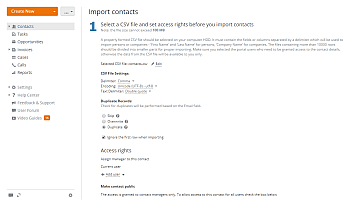
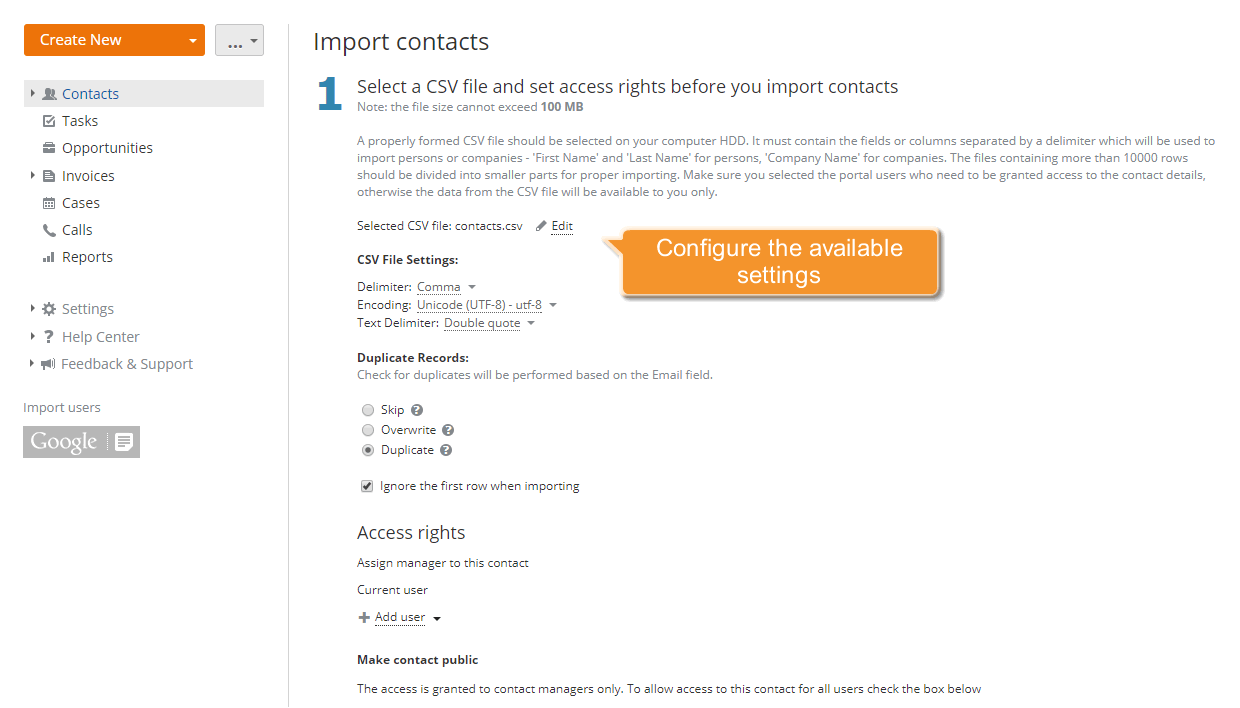
Schritt 5. Die gewünschte Zugriffsebene festlegen
Standardmäßig wird der Zugriff auf die importierten Kontakte nur dem aktuellen Benutzer gewährt.
Um diesen Kontakten Manager zuzuweisen, klicken Sie auf den Link Benutzer hinzufügen und wählen Sie eine Person aus der Liste aus. Nutzen Sie das Filterfeld oben, um die Suche zu erleichtern.
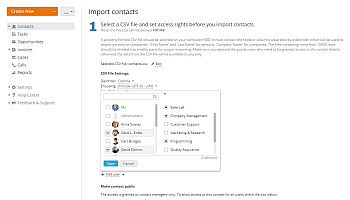
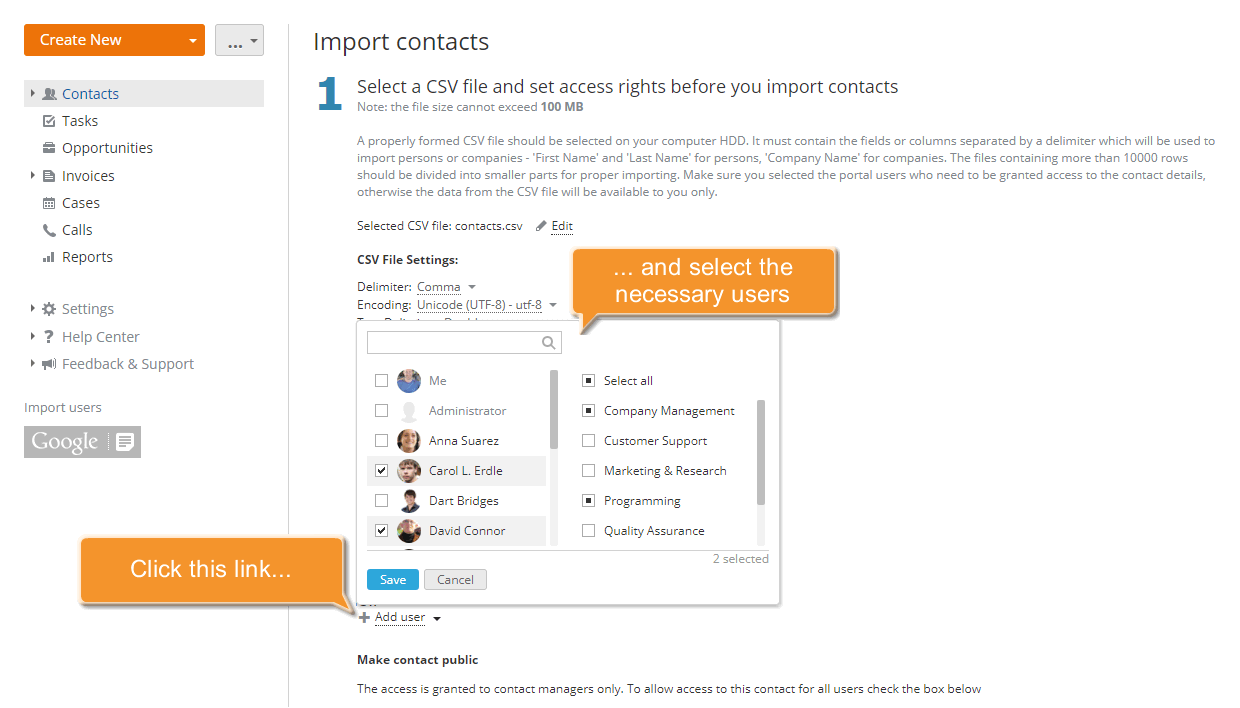
Um diese Kontakte öffentlich zu machen und allen CRM-Benutzern Zugriff zu gewähren, aktivieren Sie die Option Den Zugriff auf den Kontakt für alle CRM-Benutzer erteilen.
Wenn die Datei ausgewählt und alle Parameter festgelegt sind, klicken Sie unten auf die Schaltfläche Weiter, um mit dem nächsten Schritt fortzufahren.
Schritt 6. Die Kontaktinformationen überprüfen und den Import starten
Bevor Sie Ihre Kundendaten importieren, müssen Sie die verfügbaren Informationen überprüfen. Sie sehen die Tabelle mit drei Spalten:
- Spalte in der Datei – die erste Zeile Ihrer CSV-Datei, die die Spalten-/Feldnamen enthält.
- Entsprechendes CRM-Feld - das CRM-Feld, das dem Feld-/Spaltennamen aus Ihrer Datei entspricht, falls vorhanden.
Wenn das System kein entsprechendes CRM-Feld automatisch findet, öffnen Sie die Dropdown-Liste und wählen Sie das erforderliche Feld manuell aus.
- Wert - der verfügbare Dateispaltenwert. Um alle Dateiinformationen zu überprüfen, verwenden Sie die Links Nächster Eintrag/Vorheriger Eintrag oben.
Um Personen importieren zu können, müssen Sie mindestens eine Spalte Ihrer Datei mit dem Feld Vorname und eine weitere mit dem Feld Nachname des CRM abgleichen. Dasselbe gilt für den Firmenimport. Sie müssen das Feld Firmenname abgleichen, um eine Firma importieren zu können.
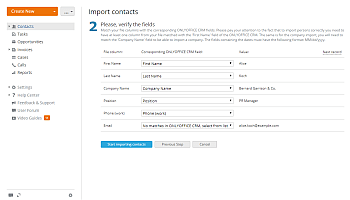
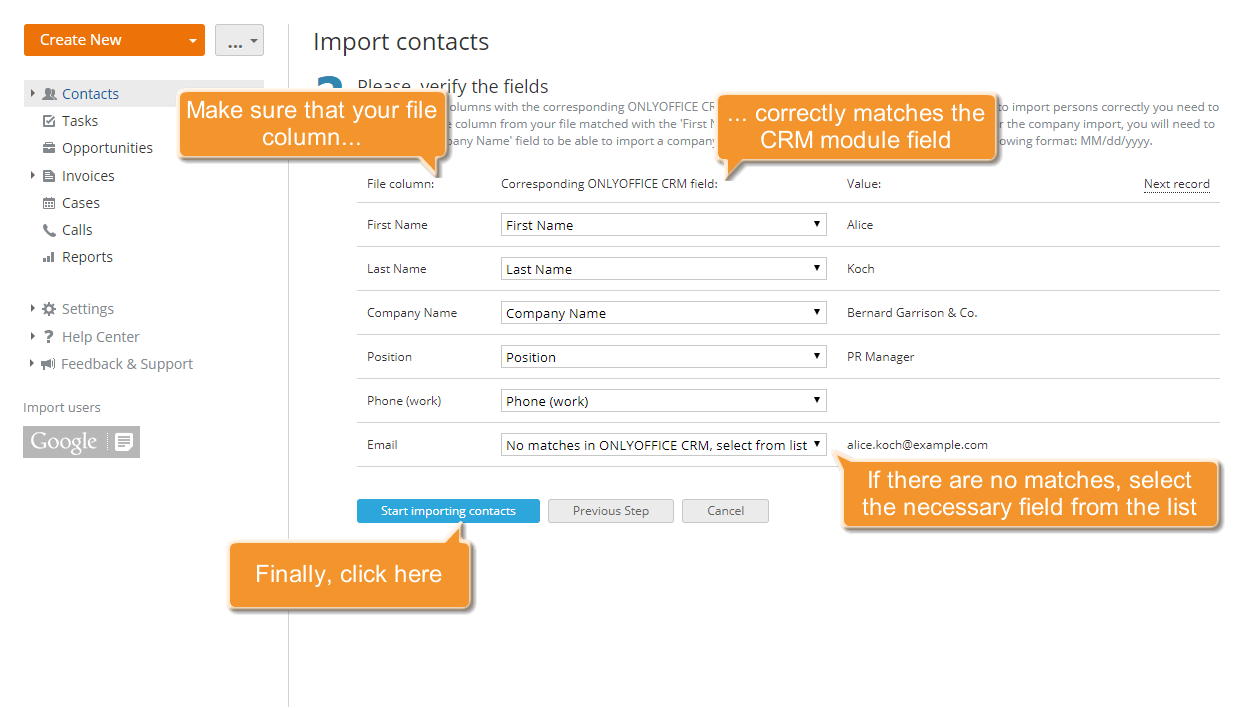
Nachdem Sie die Kundendaten überprüft haben, klicken Sie unter der Kontaktliste auf die Schaltfläche Kontakte importieren, um den Vorgang zu starten.
Das ist alles. Alle ausgewählten Kontakte werden importiert und in der Kontakte-Liste angezeigt. Vergessen Sie nicht, Ihre Kontakte aktuell zu halten!